瓦特歐,今天要來分享,當只有使用終端機連上遠端主機,
但是想同時看好幾個視窗,但是又不想開好幾個終端機去連時該怎麼做,
答案就是使用tmux~或session,tmux可以讓視窗分割很多個,也可以當終端機
關掉後下次連上主機,忘記自己做到哪,可以直接啟動tmux開的任務視窗,接續
上一次的工作!
瓦特歐彙整 tmux特色有:
1.窗口、面板可以自由移動,使用快捷鍵切換
2.支援分屏,同時處理多個操作
3.不受斷網影響,避免遺失重要工作進度
如果作業系統安裝完,沒有預先安裝的,先安裝一下:|
sudo apt-get install tmux
指令: tmux,可以開啟tmux視窗。

指令: tmux ls ,可以看有幾個windows。

指令: tmux attach -t -數字,可以回到當初使用的windows,繼續完成上次的事!

切割視窗指令:
指令:
視窗水平分割, 先按ctrl+b(放開後)案%,就可以左右分割如下圖

視窗垂直分割, 先按ctrl+b(放開後)案”,就可以上下分割如下圖
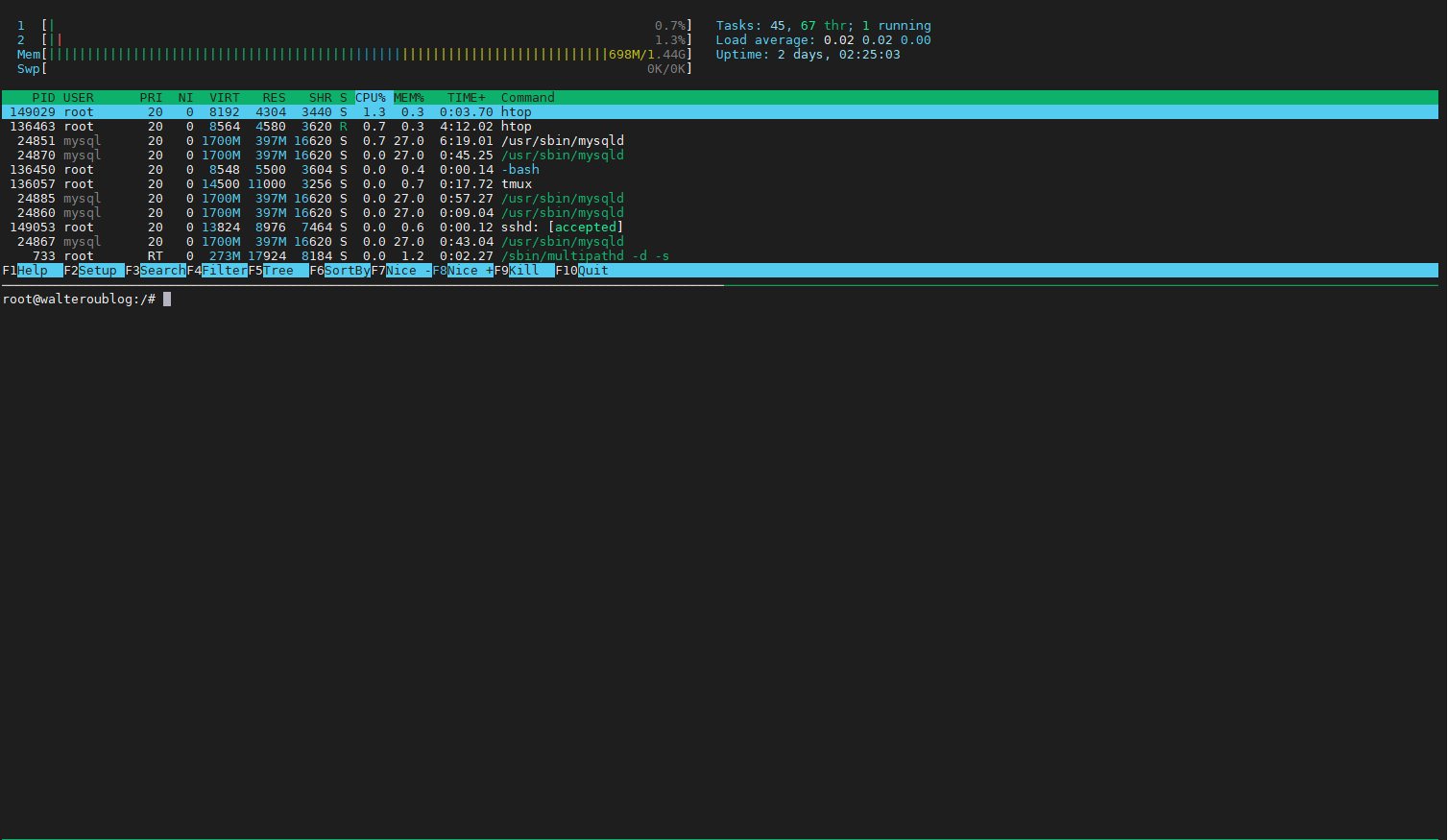
視窗分割混合者使用也是可以:
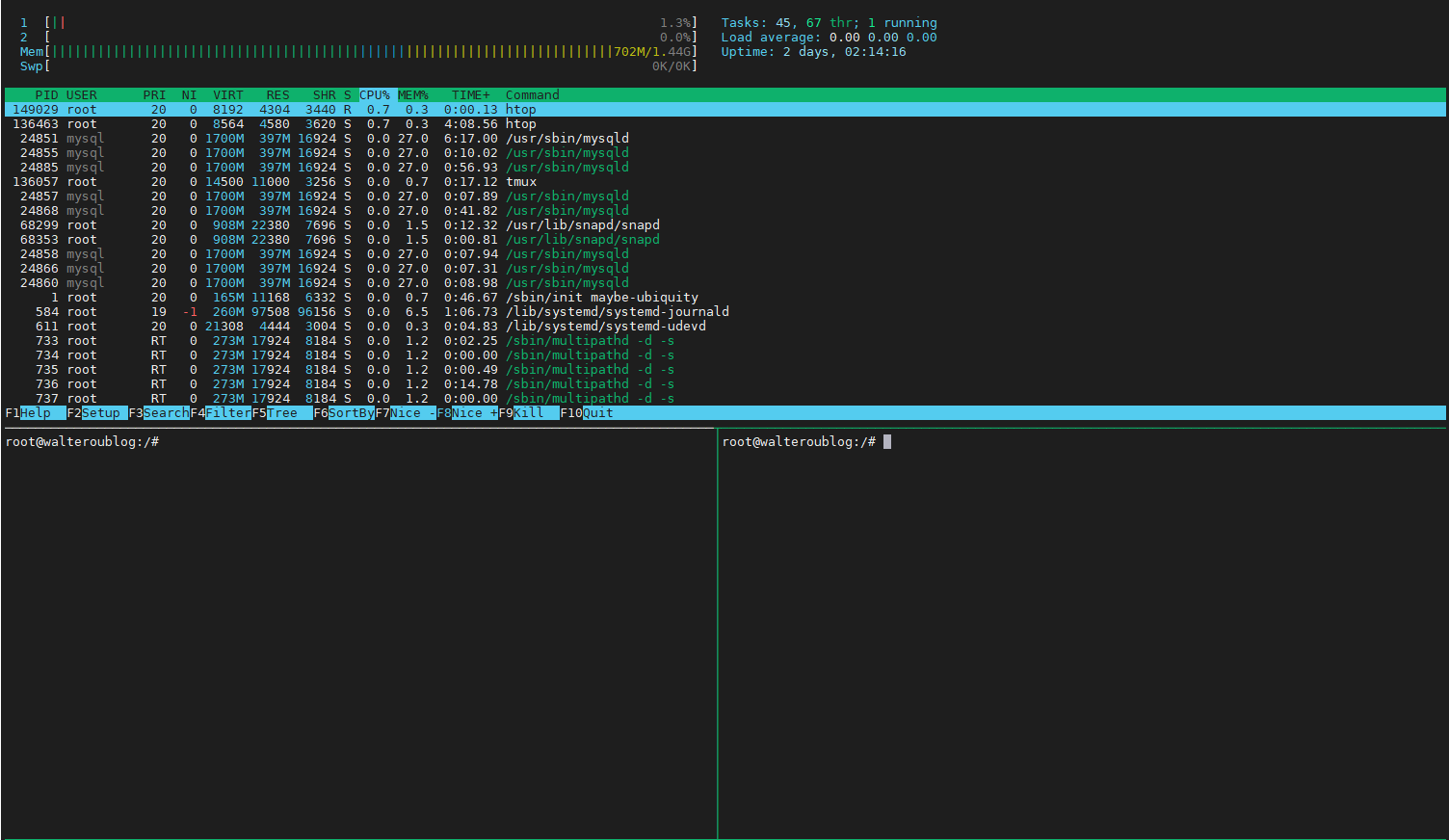
當視窗分割很多後,就會需要要在哪個分割視窗工作拉!
請大家使用:
ctrl+b(放開後),按鍵盤的上、下、左、右去看輸入的數標出現在的分割視窗,
就是被選取的!
如果覺得分割視窗大小,想自己控制:
ctrl+b(放開後),按ctrl+方向鍵(上、下、左、右),就能調整視窗大小!
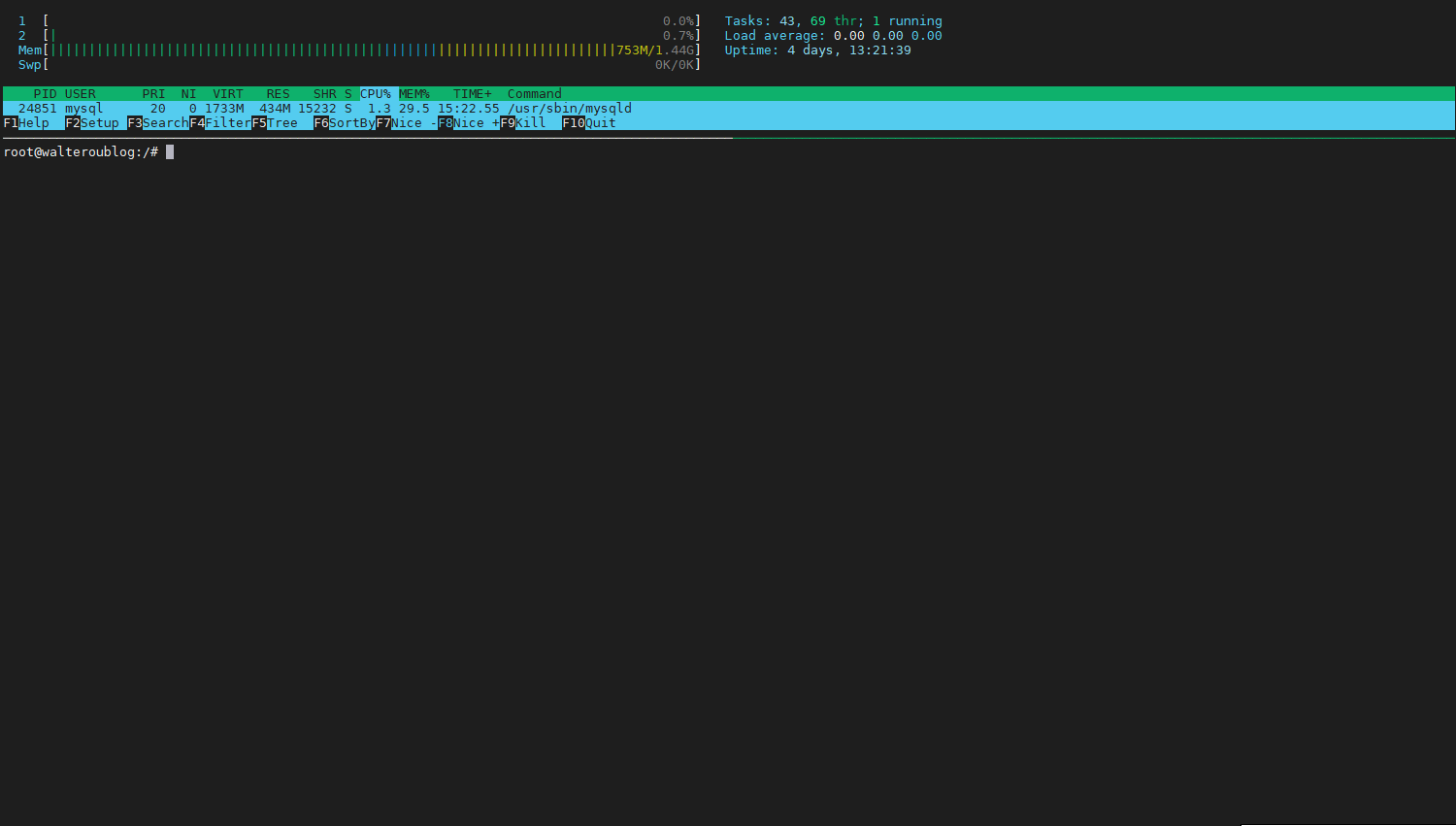
假如要暫時離開,想把tmux視窗工作狀況保存起來,
指令: tmux ,按下去就會脫離tmux的 windows,回到終端機!
指令快速查閱區:
Ctrl+b c: 開新視窗
Ctrl+b n or : 切換到下一個視窗
Ctrl+b P: 切換到上一個視窗
(以下為視窗分割功能)
Ctrl+b “: 水平分割視窗
Ctrl+b %: 垂直分割視窗
Ctrl+b: or : 切換分割視窗
Ctrl+b Ctrl<方向鍵上> or Ctrl<方向鍵下>: 分割視窗上下大小調整
Ctrl+b Ctrl+<方向鍵左> or Ctrl+<方向鍵右>: 分割視窗左右大小調整
Ctrl+b : 重新佈置分割的視窗
Ctrl+b !: 取消所有分割視窗
Ctrl+b [: 進入Copy mode,可以用滑鼠捲動
Ctrl+b ,: 更改視窗名稱
Ctrl+b .: 更改視窗編號與排序
Ctrl+b l: 移至前一個選擇的視窗
Ctrl+b {: 將目前的視窗前移
Ctrl+b }: 將目前的視窗後移
Ctrl+b ?: 顯示所有指令
感謝收看,大家可以試試,瓦特歐覺得十分方便!

